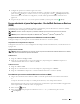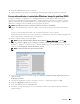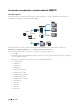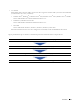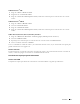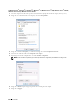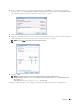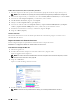User manual
220
Escaneado
En Mac OS X 10.6, OS X 10.7, OS X 10.8, OS X 10.9 y OS X 10.10
1
Cree una carpeta en el directorio que desee del ordenador (ejemplo de nombre de carpeta,
MiCarpeta
).
NOTA:
Anote el nombre de la carpeta ya que tendrá que utilizarlo en el siguiente procedimiento de configuración.
2
Seleccione la carpeta creada y, a continuación, seleccione
Get Info (Obtener información)
en el menú
Archivo
.
3
Seleccione la casilla
Carpeta compartida
y, a continuación, cierre la ventana.
4
Abra
Preferencias del sistema
y haga clic en
Compartir
.
5
Marque la casilla
Compartir archivos
y pulse
Opciones
.
6
Seleccione la casilla de verificación
Compartir archivos y carpetas mediante SMB (Windows)
(
Compartir
archivos y carpetas mediante SMB
para OS X 10.9 y OS X 10.10) y la del nombre de cuenta.
7
Introduzca la contraseña de su cuenta y, a continuación, haga clic
Aceptar
.
8
Haga clic en
Done (Aceptar)
.
Cuando se utilice FTP
Para obtener información acerca de un destino para almacenar el documento, póngase en contacto con su
administrador del sistema.
Registro de destinos en la libreta de direcciones
Puede configurar la impresora para utilizar la función Escanear a carpeta de red con
Dell Printer Configuration Web Tool o Editor libreta de direcciones.
Desde Dell Printer Configuration Web Tool
1
Abra un navegador web.
2
Escriba la dirección IP de la impresora en la barra de direcciones y haga clic en
Ir
.
Aparece la página web de la impresora.
NOTA:
Para obtener información detallada sobre la forma de comprobar la dirección IP de la impresora, consulte
"Verificación de la dirección IP" en la página 49.
3
Haga clic en
Lib. direcc.
.
Aparece el cuadro de diálogo de inicio de sesión.
4
Escriba el nombre de usuario y la contraseña correctos.
NOTA:
El nombre de usuario predeterminado es admin, y la contraseña predeterminada es en blanco.